SPF
SPF (Sender Policy Framework) — это ещё одна важная запись. Необходима для того, чтобы указать почтовым серверам, с каких ресурсов будут приходить письма, т.е. верификация источника. Сама запись практически никак не влияет на несанкционированное использование домена, она больше нужна как требование большинства принимающих почтовых серверов. Также, если если нет этой записи или она некорректно настроена, то отправляемые письма скорее всего попадут в спам или будут отмечены как поддельные:
 Письмо с доменной почты с некорректной SPF записью в веб-интерфейсе Яндекс.Почты
Письмо с доменной почты с некорректной SPF записью в веб-интерфейсе Яндекс.Почты
Как и где прописать SPF запись?
SPF запись прописывается в dns записях домена и представляет собой TXT запись в DNS, например:
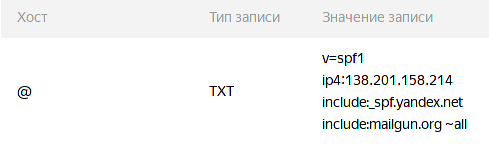 Пример SPF записи в DNS домена
Пример SPF записи в DNS домена
В начале записи должна быть указана версия SPF записи . Рекомендуется использовать только эту версию.
Затем через пробел идут источники. Они могут быть следующими:
- Обычные IP адреса / подсети адресов с префиксами (для IPv4 адресов) и (для IPv6 адресов). Например, . Могут использоваться в записи несколько раз. Это предпочтительный тип источника, и они не создают дополнительные DNS запросы;
- Ссылки на другие записи в DNS домена / других доменов. Например, , . Такой тип не рекомендуется, т.к. значения неявные, и создаются дополнительные запросы к DNS;
- Подключение внешних валидных SPF записей через . Например, . Обычно такой тип используется, чтобы подключить в основную запись записи удаленного почтового сервиса или сервиса рассылки. Каждое такое подключение создает от одного дополнительного запроса в DNS, в зависимости от того, сколько подключений идет внутри. Поэтому не стоит этим злоупотреблять.
Также возможны еще более сложные вариации источников, но не буду их описывать, т.к. в большинстве случаев они не требуются. Подробнее можно узнать в RFC 7208.
Обратите внимание на то, что в SPF допускается до 10 дополнительных запросов в DNS. Если будет больше, то запись будет невалидной
Проверить вложенность и колличество DNS запросов в SPF записи можно здесь.
В конце записи указывается политика для неуказанных в записи источников и может быть:
(hardfail) — отклонять (не рекомендуется, т.к
в некоторых случаях может только навредить доставке писем);
(softfail) — не следует отклонять, но обратить внимание (рекомендуется);
— относиться нейтрально (не рекомендуется);
или — принимать (не рекомендуется).. Иногда возможны случаи, когда нужно полностью взять всю SPF запись с другого домена
Для этого существует. Например,. В этом случае больше никакие записи не указываются, в т.ч. и
Иногда возможны случаи, когда нужно полностью взять всю SPF запись с другого домена. Для этого существует . Например, . В этом случае больше никакие записи не указываются, в т.ч. и .
Еще обратите внимание на то, что, если сервер и MTA (exim4, sendmail и т.д.) умеют работать по IPv6 и указан только IPv4, то IPv6 тоже нужно указать в SPF записи, т.к. на некоторые почтовые сервера письма будут уходить через IPv6
Давайте приведу простой пример. У нас есть сайт на сервере с IP , подключена доменная почта на том же сервере, плюс ко всему используем сервис рассылки responder.com, с которого идет рассылка от Вашей доменной почты. Такие сервисы обычно предоставляют адрес, который нужно добавить в SPF запись. Например это будет . SPF запись получится такой:
v=spf1 ip4:123.123.123.123 include:spf.responder.com ~all
SPF запись для одного домена должна быть только одна и она не распространяется на поддомены. Для поддоменов должна быть отдельная SPF запись.
Как проверить SPF?
SPF можно проверить в заголовках исходника письма. Заголовки письма можно посмотреть на большинстве почтовых программ и веб-версий почтовиков.
Пример удачной проверки:
Authentication-Results: mxfront10o.mail.yandex.net; spf=pass (mxfront10o.mail.yandex.net: domain of domain.com designates 123.123.123.123 as permitted sender, rule=) smtp.mail=info@domain.com
Пример неудачной проверки:
Authentication-Results: mxfront12g.mail.yandex.net; spf=softfail (mxfront12g.mail.yandex.net: transitioning domain of domain.com does not designate 123.123.123.123 as permitted sender, rule=)
Валидность SPF записи можно проверить вот здесь.
Примеры настройки DMARC для различных почтовых серверов
1. Gmail
- Войдите в аккаунт Gmail и перейдите в настройки почты.
- Выберите раздел «Пересылка и POP/IMAP».
- Настройте средство DMARC, добавив запись TXT в DNS-записи своего домена.
- Пример записи: v=DMARC1; p=reject; rua=mailto:reports@example.com; ruf=mailto:forensics@example.com; sp=reject;
2. Microsoft Exchange
- Откройте консоль администрирования Exchange.
- Перейдите в раздел «Атрибуты домена» и выберите нужный домен.
- Перейдите в раздел «DMARC» и включите поддержку DMARC для данного домена.
- Настройте параметры DMARC в соответствии с требованиями и сохраните изменения.
3. Amazon SES
- Перейдите в консоль управления Amazon SES.
- Выберите домен, для которого вы хотите настроить DMARC.
- Откройте раздел «Email Sending Domains» и выберите нужный домен.
- Настройте параметры DMARC, добавив новую запись TXT согласно примеру: v=DMARC1; p=reject; rua=mailto:reports@example.com; ruf=mailto:forensics@example.com; sp=reject;
4. SendGrid
- Войдите в учетную запись SendGrid.
- Откройте раздел «Settings» и выберите «Sender Authentication».
- Перейдите в раздел «Authentication», выберите «DMARC Settings» и включите DMARC.
- Настройте параметры DMARC в соответствии с требованиями и сохраните изменения.
Таким образом, настройка DMARC для различных почтовых серверов требует выполнения определенных шагов, включая изменение DNS-записей, выбор настроек и сохранение изменений
Обратите внимание на примеры, приведенные выше, и настройте DMARC для своего домена в соответствии с требованиями и почтовым сервером, который вы используете
Основные настройки Яндекс почты
Итак, с чего нам предлагает начать работу с почтой сам яндекс? Это создание меток – они служат для более удобной сортировки преходящих к вам писем. Как? Во-первых каждая метка обладает своим цветом (который вы к слову можете выбирать), что обеспечивает наглядность.
Во-вторых, вы можете по этим меткам не только группировать письма соединенные общей темой, но и осуществлять поиск по ним. Для того что бы присвоить какую-либо метку письму надо выделить письмо (или письма) и нажать на кнопку «поставить метку» (см скрин):
После выбора определенной метки (или создания новой) она присвоиться определенному письму. Кроме того можно сделать так что б только пришедшему письму сразу же присваивалась определенная метка (если к примеру в названии или теле письма содержатся определенные слова).
Для этого проделываем все предыдущие шаги вплоть до создания новой метки, но перед подтверждением создания новой метки следует нажать на ссылку «Яндекс.Почта может автоматически ставить метку на определённые письма»:
Перед вами откроется следующие окно, в котором вы можете прописать условия при которых письму будет присваиваться метка. Изначально вам будет доступны 2 поля для задания условия, это задание условия по отправителю (т.е ставить метку если письмо пришло от такого-то человека) или же второе поле «по теме» т.е если письмо содержит пришло с определенной темой (иначе говоря заголовком), то ей будет присвоена определенная метка.
И там вы уже сможете задать более сложные фильтры по своему усмотрению. Ну а мы тем временем идем дальше. Чем еше привлекательна лично для меня Яндекс Почта, так это возможностью выбора темы оформления.
При щелчке на вариант перед вами откроется окно которое и будет демонстрировать, как будет отображаться выбранный вами вариант. Для демонстрации я выберу тему «Звездные войны»:
А также поставлю открытие письма: под списком писем:
Сохранив изменения переходим к дальнейшим настройкам. И на очереди у нас пункт «Информация об отправителе». Здесь вы можете настроить аватар (изображение ассоциируемое с вами), а также выбрать с какого адреса конкретно будут отправляться письма (дело в том что кроме ящика в вашей зоне за вами регистрируются ящики с следующими окончаниями (.com .ru .ua .kz .by а также короткий адресс ya.ru).
Помимо этого здесь же вы можете назначить подпись к письму (запись которая будет отображатся внизу каждого письма отправленного вами) и привязать ее к определенному адресу. Пример можете посмотреть на скрине:
Здесь же вы выбираете, где будет располагаться подпись (у вас 2 варианта) и к какому конкретно адресу она будет привязана (об этом мы уже говорили).
Ну а теперь мы подходим к самому наверное маленькому по размеру разделу настроек, но по-моему мнению одному из самых важных: сбор почты.
Наверняка у каждого кто уже успел не 1 раз побывать в интернете уже есть почтовый ящик на какой-либо другой службе (маил.ру или же сервесе от гугла gmail) и наверняка вам не хотелось бы терять всю корреспонденцию с своих старых почтовых ящиков, а бегать по 10 разным ящикам не совсем удобно?
Не беда! Просто укажите в пункте «сбор почты» свой эмаил в другой службе и пароль от него и робот в течении 10 минут начнет пересылать письма приходяшие на ваш старый почтовый ящика на почту в яндексе.
Помимо этого вы можете поставить галочку в соответствующем месте и робот заберет ВСЮ почту, которая хранилась в вашем старом ящике. После этого вас перекинет в меню настроек:
Здесь вы можете задать метки которые будут присваиваться письмам пришедшем из вашего ящика, также можете назначить отдельную папку для писем (для удобной сортировки и работы с почтой), а также поправить настройки соединения с сервером вашей второй почтовой службы (но, не советую этого делать, по умолчанию там все выставлено грамотно и если вы не совсем понимаете что вы там хотите изменить, то лучше нечего не трогать.
Завершая тему сбора почты, остается отметить что вы можете создать несколько сборщиков для разных служб).
На этом с основными настройками почты мы закончили, конечно осталось еще много не рассмотренных пунктов, но до них вы сможете добраться и сами по мере обживания в новой почте, а сейчас мне хотелось бы поговорить о такой особенной функции для владельцев сайта, как создание почты с именем вашего веб-ресура (т.е почты на подобии admin@vashsite.ru).
Недостатки и ограничения корпоративной почты от Яндекс
Списки рассылок
Естественно, что полностью бесплатный продукт не будет работать на полную мощность. Поскольку удобный и эффективный функционал требует сначала крупных финансовых вложений, а затем кропотливую работу над поддержанием стабильной работы всех служб.
Кроме того, поскольку Яндекс не слишком разграничивает почтовую службу для частных лиц и для коммерческого использования, некоторые функции корпоративной почты просто отмирают. К примеру, такая история произошла со списками рассылок.
Между тем, именно массовые рассылки информации в кругу заинтересованных лиц, уже достаточно давно являются эффективным средством коммуникации в современном бизнесе
Яндекс полностью лишает коммерческие структуры такого важного инструмента
Отсутствие технической поддержки
На страницах почты Яндекс для корпоративного использования не указано ни одного номера телефона или других контактов связи для того, чтобы обратиться к ответственному сотруднику в случае каких-то затруднений в работе или сбое в функционировании. Таким образом, в критической ситуации, клиент остаётся наедине со своими проблемами. Единственное, что немного способно утешить пользователей Яндекс почты – это форма обратной связи. Впрочем, сам отечественный поисковик честно признаётся в том, что ответа может и не последовать.
Бесполезные настройки SPF
Аналогичный бесплатный сервис предоставляет также Gmail, но, в отличие от него, как одно из достоинств Яндекса преподносится наличие SPF-записи, которая должна защитить пользователя от постоянного спама. Между тем, если чуть подробнее разобраться в настройках, можно прийти к довольно неутешительным выводам.
SPF-запись призвана пресекать распространение спама от лица домена и подделки писем, которые могут отправляться с почты клиента. Настройка и использование SPF просты и надёжны, она позволяет указать самостоятельно список почтовых серверов, с которых могут отправляться письма, все остальные серверы легко запретить. Таким образом, можно быть точно уверенным в том, что адрес вашей почты не будет использоваться для рассылки спама.
Инструкция от отечественного поисковика рекомендует сделать запись:
«redirect» здесь говорит о том, что запрос должен перенаправляться на сервер spf.yandex.ru – это вполне логично. Но что же отвечает бесплатный сервер на все перенаправленные запросы?
Окончание строки «~all» свидетельствует о том, что каждое сообщение, пришедшее с прочих адресов и не причисленных к строке ранее, в обязательном порядке должны быть пропущены. Таким образом, Яндекс загубил в зародыше всю полезность использования SPF-записи, поскольку запретить приём сообщений с нелегитимных адресов невозможно, зачем вообще пользоваться этой функцией?
Лимит размера сообщения всего 41 Мб
Объём входящего сообщения, которое может быть обработано почтовым сервером Яндекса чуть больше, чем у аналогичного зарубежного сервиса Gmail. Отечественный поисковик предлагает клиентам «вместимость» в 41 мегабайт, в то время как почта Gmail вообще предоставляет всего 34 мегабайта. Код, приведённый ниже, наглядно иллюстрирует эту ситуацию:
По сегодняшним меркам такая вместимость письма может удовлетворить разве что рядового пользователя, которые использует почту исключительно для отправки фотографий котов. Относительно «крупные» письма, объём которых превышает 41 мегабайт, отправить с корпоративной Яндекс почты будет просто нереально. Кроме того, не стоит забывать о том, что при вложении файла происходит его дальнейшее перекодирование, после которого объём увеличивается ещё примерно на треть.
Между тем, важной составляющей бизнес-почты должна являться возможность отправки многостраничных договоров, сканов важных документов, отправки дизайн-макетов и прочих весьма «тяжеловесных» файлов информации. Но скромный объём передачи данных в 41 мегабайт у Яндекса, мягко говоря, не соответствует ежедневным потребностям бизнеса
Отсутствие DKIM
Domain Keys Indentified Mail – почта, проверенная доменными ключами, сокращённо DKIM. По сути, эта функция проставляет своеобразную «цифровую подпись» на все сообщения, которые проходят через почтовый сервер в качестве корреспонденции. Такая «отметка» о подлинности будет надёжно защищать от возможных подделок писем, а также никогда не случится ситуации, когда письмо от вашего предприятия на другом конце внезапно оказалось в папке «спам» или «сомнительные». Кроме того, элемент безопасности DKIM никогда не позволит спамерам от вашего имени делать рассылку с рекламой виагры и рассылать прочие сомнительные сообщения.
В корпоративной почте Яндекса возможность отметки писем цифровой подписью DKIM полностью отсутствует.
Настройка почты для домена
Создание вашего личного почтового домена для сайта происходит в два этапа.
Этап 1 • Редактирование параметров MX и SPF записей
В панели управления регистратора вашего домена или в панели управления вашего хостинга необходимо настроить параметры MX и SPF записей для Яндекс почты. У разных регистраторовхостеров настройки происходят по разному, обычно в разделе DNS.
Заведите новую MX-запись со следующими параметрами:
- Имя поддомена: @
- Тип записи: MX
- Данные: mx.yandex.net.
- Приоритет: 10
Удалите все прежние MX-записи и TXT-записи, которые не указывают на серверы Яндекса. В большинстве случаев этого будет достаточно для нормальной работы почты. Но если вы планируете связать почту с функционалам вашего сайта (например для формы обратной связи), можете ввести дополнительные данные.
Для снижения вероятности попадания в спам писем можете добавить SPF-запись:
- Имя поддомена: @
- Тип записи: TXT
- Данные: v=spf1 redirect=_spf.yandex.net
Все параметры CNAME записи для DNS
| Поддомен | Тип | Данные | Примечание |
|---|---|---|---|
| imap.ваш_сайт.ru. | CNAME | imap.yandex.ru. | Чтобы забирать почту по протоколу IMAP, его необходимо включить на странице «Настройки» в разделе «Сбор почты» |
| pop.ваш_сайт.ru. | CNAME | pop.yandex.ru. | Чтобы забирать почту по POP3 |
| smtp.ваш_сайт.ru. | CNAME | smtp.yandex.ru. | Чтобы отправлять почту по SMTP |
| mail.ваш_сайт.ru. | CNAME | domain.mail.yandex.net. | WEB-интерфейс почты на вашем домене |
| @ | TXT | v=spf1 redirect=_spf.yandex.ru | Настройка SPF-записи, чтоб отправляемые письма не считались спамом |

Пример настройки в панели управления хостингом Fornex
Проверьте все на наличие случайных ошибок и сохраните результат изменений.
Этап 2 • Настройка Яндекс-почты для домена
1. Заведите любой аккаунт на Яндекс —

Регистрация на Yandex.ru
2. После авторизации перейдите в сервис «Почта для домена» и введите адрес вашего сайта.

Настройка Яндекс.почта
3. Подтвердить владение доменом. Самый простой способ – Загрузить в корневой каталог вашего сайта файл с указанным именем и содержимым. Через панель управления хостингом (Диспетчер файлов) или FTP-доступ к вашему сайту.
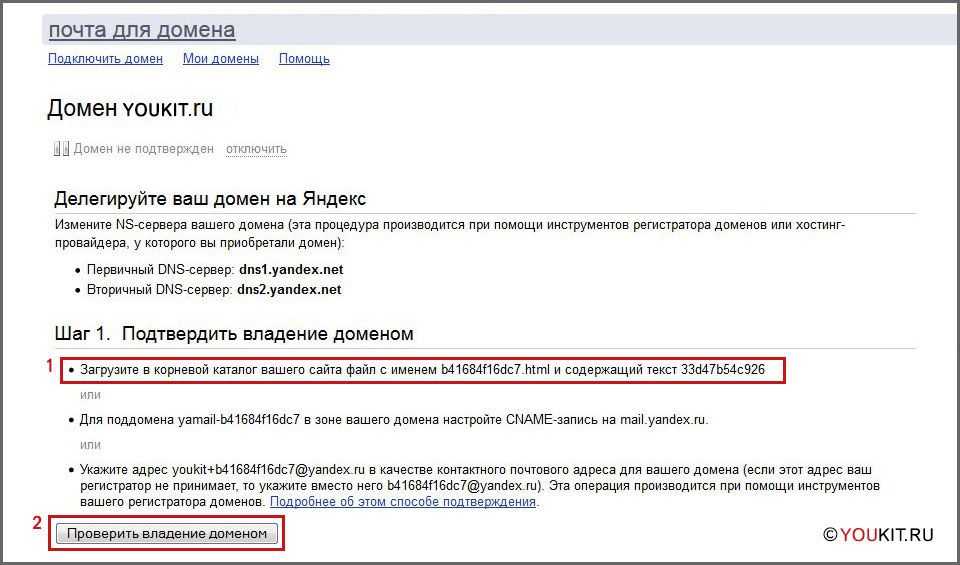
Подтверждения домена
Создайте на рабочем столе «Текстовый документ.txt». Откройте его любым текстовым редактором (Блокнотом или Notepad++) и скопируйте указанную строчку символов, сохраните . В этом примере это: 33d47b54c926. Сам документ переименуйте на указанное название
Пример: b41684f16dc7.html — обратите внимание на расширение файла .html
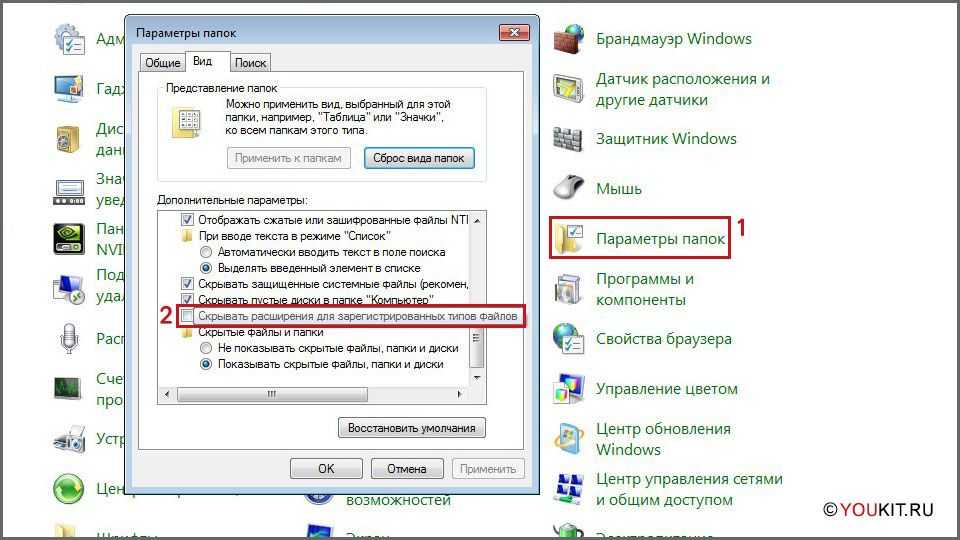
Включение отображения расширений файлов в Windows
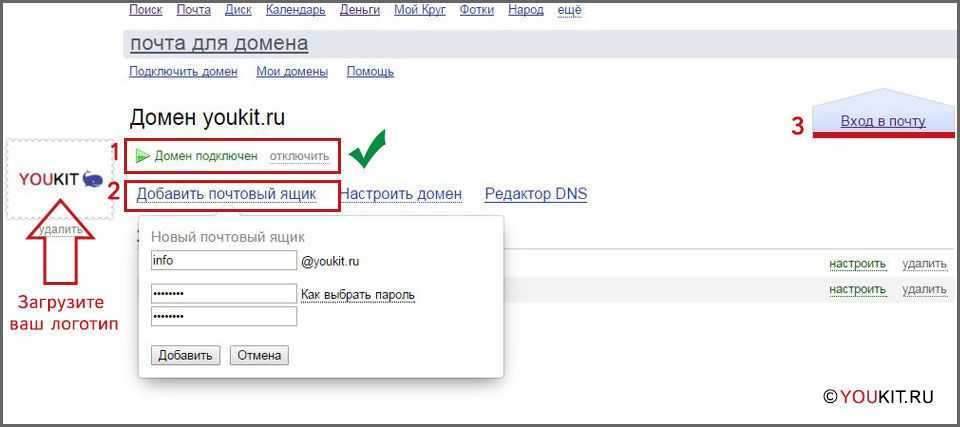
Создание новой почты
После размещения файла в корневой директории вашего сайта, нажмите «Проверить владения доменом». Иногда требуется время и несколько нажатий.
После успешного подтверждения прав вы сможете создать до 1000 почтовых ящиков с вашим доменом. Для этого нажмите «Добавить почтовый ящик» введите желаемое название и пароль. Жмем «Добавить».
Поздравляем! Ваша почта готова к работе. Можно так же подключиться к ней по протоколам Яндекс почты, из любого удобного для вас почтового клиента.
Настройка по протоколу IMAP
Входящая почта
- адрес почтового сервера — imap.yandex.ru;
- защита соединения — SSL;
- порт — 993.
Исходящая почта
- адрес почтового сервера — smtp.yandex.ru;
- защита соединения — SSL;
- порт — 465.
Настройка по протоколу POP3
Входящая почта
- адрес почтового сервера — pop.yandex.ru;
- защита соединения — SSL;
- порт — 995.
Исходящая почта
- адрес почтового сервера — smtp.yandex.ru;
- защита соединения — SSL;
- порт — 465.
(Последнее обновление: 03.05.2019)
Привет, мои дорогие читатели блога! Post updated! В связи с тем что, Яндекс объединяет интерфейсы для управления Коннектом и Почтой для домена, приходится обновлять свою запись. Ведь для меня главное, чтобы контент для посетителей был актуален всегда. Почта для своего домена на Яндексе — как много в этом звуке ну и так далее.
Создал я на днях почту для своего домена (сайта), теперь адрес почты выглядит красиво, солидно с info: info@svobos.ru. А вы о такой почте задумывались? Если да, тогда, айда за мной.
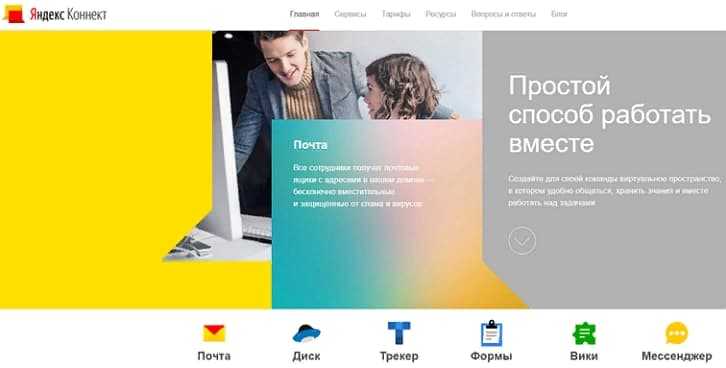
Проблема соответствия Outlook и Яндекса
Serhat E 1
Точка репутации
2021-12-20T07:52:05.49+00:00
Здравствуйте,
Я пользуюсь корпоративной почтой yandex. Я экспериментировал со многими версиями офиса. Всегда; Я не получаю почту, письма, которые я отправляю, остаются в папке «Исходящие».
Когда я удаляю и переустанавливаю профиль Outlook, проблема на некоторое время решается. Иногда через 1 час, иногда через 1 день снова возникают те же проблемы. У Android Outlook та же проблема.
Почтовое приложение Яндекс без проблем работает на Android. Mozilla Thunderbird отлично работает на Windows. Что это за мировоззрение и проблема яндекса? У вас есть предлагаемое решение?
Outlook: Семейство продуктов Microsoft для работы с электронной почтой и календарем.![]()
Менеджмент:
4092 вопроса
Войдите, чтобы подписаться
0
{count} голосов
Самые полезные Самые новые Самые старые
Как Microsoft 365 обрабатывает входящую почту, не прошедшую проверку DMARC
Если для отправляющего домена используется политика DMARC , Exchange Online Protection (EOP) отклоняет сообщение по умолчанию. Вы можете настроить политики защиты от фишинга, чтобы учитывать или не учитывать и в политиках DMARC отправителя, а также указать отдельные действия для и . Дополнительные сведения см. в статье .
Если политики защиты от фишинга настроены так, чтобы они не соблюдались или в политиках DMARC, сообщения, неудавшиеся DMARC, помечаются как спам и не отклоняются. Пользователи по-прежнему могут получать эти сообщения в папку «Входящие» с помощью следующих методов:
- Пользователи могут добавить надежных отправителей в список с помощью своих почтовых клиентов.
- Администраторы могут использовать или , чтобы разрешить сообщения от подделанных отправителей.
- Администраторы могут создать для всех пользователей правило обработки потока почты Exchange (правило транспорта), разрешающее отправку сообщений для этих конкретных отправителей.
- Администраторы создают правило потока обработки почты Exchange для всех пользователей для отклоненной электронной почты, которое не выполняет политику DMARC организации.
Дополнительные сведения см. в статье Создание списков надежных отправителей.
Отличия корпоративной почты от обычной
Когда мы регистрируем обычный ящик, Яндекс предлагает выбрать для него название — логин. Оно должно быть уникальным – таким, которого еще нет в системе. Но проблема в том, что большинство простых логинов занято. И такие названия как info, manager, reklama использовать нельзя.
Еще в названии ящика всегда будет указан сайт Яндекса: @yandex.ru, @yandex.by, @ya.ru. А это не очень хорошо, если адрес вам нужен для бизнеса. Некоторых клиентов он может отпугнуть, ведь сразу понятно, что ящик бесплатный.
 Адрес обычной почты
Адрес обычной почты
Корпоративная почта добавляет к логину адрес вашего сайта. То есть вместо @yandex.ru будет @ваш_сайт. И логин вы можете зарегистрировать любой, даже очень простой.
Адрес корпоративной почты
Таких ящиков можно создать сколько угодно – для любых целей. Каждый из них будет отдельной полноценной почтой.
DMARC
DMARC (Domain-based Message Authentication, Reporting and Conformance, идентификация сообщений, создание отчетов и определение соответствия по доменному имени) — это спецификация, направленная на снижение количества мошеннических электронных писем, в частности фишинговых атак.
SPF и DKIM – это хорошие и надежные методы аутентификации отправителя, но они имеют свои недостатки, поэтому была разработана открытая спецификация использования DMARC.
Изначально технология DMARC применялась в Gmail; в данный момент она работает в сервисах Facebook, LinkedIn, Hotmail, Yahoo!, Mail.ru, Яндекс.Почта и других принимающих узлах, которые используют данную технологию.
DMARC позволяет идентифицировать почтовые домены отправителя, основываясь на признаках и правилах, которые заданы на сервере адресата. Стандарт DMARC для принимающих узлов устанавливается в соответствии с механизмами SPF и DKIM, то есть как бы объединяет эти два механизма. И на всех принимающих узлах, поддерживающих эту технологию, будут выдаваться единые результаты.
DMARC дает возможность проверить, соответствует ли домен в заголовке (адрес отправителя) идентификаторам SPF и DKIM. Для того, чтобы письмо прошло проверку, идентификатор должен соответствовать домену, указанному в поле “From” («от»).
Как настроить DMARC
Почтовый сервис Timeweb использует только SPF/DKIM. Но DMARС-запись может быть указана для домена, если домен должен быть настроен для стороннего почтового сервиса, использующего эту спецификацию.
Для настройки DMARC нужно добавить доменную запись в DNS-настройки.
Пример самой простой записи, позволяющей включить режим мониторинга (выполнить тест DMARC и сохранить его результат):
_dmarc.timeweb.com IN TXT “v=DMARC1; p=none”
Такая запись позволить защитить письма, которые будут отправлены от домена timeweb.com, а также от поддоменов (например, mail.timeweb.com).
В этом случае если проверка на стороне получателя покажет, что домен в заголовке “From” соответствует указанному в доменной записи DMARC, то письмо пройдет проверку и попадет в почтовый ящик адресата.
Полную информацию о синтаксисе DMARC можно найти на официальном сайте.
Инструкции по настройке почты на Yandex
Общие правила
Вы можете получать и отсылать почту не только через веб-интерфейс, но и с помощью различных почтовых клиентов. Например:
Чтобы это сделать, зайдите в Настройки вашего почтового ящике на Яндексе, откройте раздел «Почтовые программы». Выберите протокол, который хотите использовать, отметив его флажком. Сохраните результат, нажав на кнопку «Сохранить изменения».
Подробнее о работе протоколов POP3 и IMAP читайте ниже.
Настройка по протоколу IMAP
По протоколу IMAP почтовая программа будет не просто скачивать новые письма, а синхронизировать информацию на вашем компьютере с данными на сервере, отображая сразу всю структуру вашего ящика — все папки, как стандартные, так и настроенные вами вручную.
Для настройки почтового клиента по протоколу IMAP, укажите следующие данные:
- в разделе Входящие сообщения/Incoming mail (IMAP) нужно указать адрес почтового сервера imap.yandex.ru, установить SSL-защиту и порт 993. Если ваша программа по каким-то причинам не поддерживает SSL-защиту соединения, вы можете указать порт 143 и подключаться без SSL
- в разделе Исходящие сообщения/Outgoing mail (SMTP) необходимо указать адрес сервера smtp.yandex.ru, и подключаться по безопасному соединению SSL через порт 465. В случае, если вы не можете воспользоваться безопасным соединением, вы можете подключиться к SMTP-серверу по портам 25 или 587
При настройке почтовых программ в качестве логина и пароля для доступа к почтовому серверу нужно указать ваши логин и пароль на Яндексе. В качестве логина нужно указывать полный адрес почтового ящика.
Поддержка протокола IMAP включится автоматически при первой авторизации в почтовой программе.
Настройка по протоколу POP3
При использовании протокола POP3 все ваши письма (из тех папок, которые вы укажете в Настройках ящика) будут скачиваться почтовой программой на ваш компьютер в папку «Входящие», после чего их можно будет при необходимости разложить по папкам с помощью фильтров, настроенных в самой почтовой программе.
При настройке почтовой программы по протоколу POP3 необходимо указать следующие данные:
- в разделе Входящие сообщения/Incoming mail (POP3) нужно указать адрес почтового сервера pop.yandex.ru, установить SSL-защиту и порт 995. Если ваша программа по каким-то причинам не поддерживает SSL-защиту соединения, вы можете указать порт 110 и подключаться без SSL
- в разделе Исходящие сообщения/Outgoing mail (SMTP) необходимо указать адрес сервера smtp.yandex.ru, и подключаться по безопасному соединению SSL через порт 465. В случае, если вы не можете воспользоваться безопасным соединением, вы можете подключиться к SMTP-серверу по портам 25 или 587
При настройке почтовых программ в качестве логина и пароля для доступа к почтовому серверу нужно указать ваши логин и пароль на Яндексе. В случае, если вы настраиваете доступ к ящику вида login@yandex.ru , логином является первая часть адреса — login. Если же вы пользуетесь Яндекс.Почтой для доменов, в качестве логина нужно указывать полный адрес почтового ящика.
Мы не рекомендуем использовать почтовый сервер вашего провайдера для отправки почты от вашего имени на Яндексе.
Если вы скачиваете почту при помощи почтового клиента по протоколу POP3, вы можете:
- Оставить все настройки по умолчанию. Тогда будут скачиваться письма только из папки Входящие.
- Настроить скачивание писем из любого набора папок, включая папку Спам или собственные папки. Выбрать папки для скачивания можно на странице «Настройки» — в разделе «Почтовые клиенты». Также вы можете установить настройку «При получении почты по POP3, письма в почтовом ящике Яндекс.Почты помечать как прочитанные», которая уже в веб-интерфейсе позволит понять, какие письма были забраны почтовым клиентом. При скачивании почты клиентами письма по умолчанию не помечаются как прочитанные.
О доступе в вашу почту через почтовые программы вы можете прочитать в следующих статьях:
Основные параметры DMARC-записи
Параметров DMARC много и все их можно найти в официальной конфигурации. Ниже наиболее важные.
- v=, версия. Этот параметр обязательный и должен быть первым со значением DMARC1.
- p=, policy. Обязательный параметр, который должен быть на втором месте. Рекомендуемые действия MTA получателя для невалидной почты. Возможные значения: none — нет рекомендации почтовику; quarantine — предлагает считать получающему MTA почту с невалидными SPF и DKIM подозрительной и проводить дополнительные проверки; reject — рекомендует отклонять любую почту с невалидными SPF/DKIM.
- sp=, policy для субдоменов. Опциональный параметр и имеет те же значения, что и p.
- adkim=, опциональный параметр, в значении s (strict) требует совпадения домена в параметре d= DKIM и отправителя. В r (relaxed, по умолчанию) разрешает использование субдоменов. То есть, почта с user@sub.example.com будет валидной при adkim=r и невалидной при adkim=s.
- aspf=, опциональный параметр, со значениями s (strict) и r (relaxed, по умолчанию) для SPF, требующий совпадения ответа команды MAIL FROM и заголовка From письма. r разрешает субдомены.
- pct=, опциональный параметр, доля обрабатываемых DMARC писем. По умолчанию 100 (100 %), и может быть снижена для отладочных целей.
- fo=, fail policy, опциональный с значением по умолчанию fo=0. В значении 0, отсылает обратный отчёт если все проверки невалидны (DKIM, SPF); в значении 1 — если какая-либо из проверок не валидна. Также возможны значения s и d, соответственно для отчетов по DKIM и SPF.
- ri=, опциональный, время между отчетами. По умолчанию сутки, т.е. 86400 секунд.
- rua=, опциональный, список почтовых адресов через запятую, на которые высылать агрегированные отчеты. Если адрес находится в том же домене, работает без дополнительных настроек.
- ruf=, опциональный, список почтовых адресов через запятую, на которые высылать fail-отчеты (о невалидной почте). Если адрес находится в том же домене, работает без дополнительных настроек.





























